Perakende kanalını ayarlama
Bu makalede, Microsoft Dynamics 365 Commerce'te yeni bir perakende kanalı oluşturma yöntemi açıklanmıştır.
Dynamics 365 Commerce birden fazla perakende kanalı destekler. Bu perakende kanalları çevrimiçi mağazaları, çağrı merkezlerini ve perakende mağazalarını (tuğla dibek mağazalar olarak da bilinir) içerir. Her perakende mağaza kanalının kendi ödeme türleri, fiyat grupları, satış noktası (POS) kasaları, gelir hesapları ve gider hesapları ve personeli olabilir. Bir perakende mağaza kanalı oluşturabilmeniz için tüm bu öğeleri ayarlamanız gerekir.
Bir perakende kanalı oluşturulmadan önce, kanal önkoşullarını izlediğinizden emin olun.
Yeni bir perakende kanalı oluşturma ve yapılandırma
- Gezinti bölmesinde Modüller > Kanallar > Mağazalar > Tüm mağazalar'a gidin.
- Eylem Bölmesinde, Yeni'yi seçin.
- Ad alanına yeni kanal için bir ad girin.
- Mağaza numarası alanına benzersiz bir mağaza numarası girin. Numara yalnızca alfasayısal karakterlerden oluşabilir ve en fazla 10 karakter olabilir.
- Tüzel kişilik açılır listesinde, uygun tüzel kişiliği girin.
- Ambar açılır listesinde, ilgili ambarı girin.
- Mağaza saati dilimi alanında, ilgili saat dilimini seçin.
- Satış vergisi grubu açılır listesinde, mağaza için uygun satış vergisi grubunu seçin.
- Para birimi alanında uygun para birimini seçin.
- Müşteri adres defteri alanında, geçerli bir adres defteri girin.
- Varsayılan müşteri alanında, geçerli bir varsayılan müşteri girin.
- İşlevsellik profili alanında, varsa bir işlevsellik profili seçin.
- E-posta bildirimi profili alanında, geçerli bir e-posta bildirimi profili girin.
- Eylem bölmesinde, Kaydet'i seçin.
Aşağıdaki resimde yeni bir perakende kanalının oluşturulması gösterilmektedir.
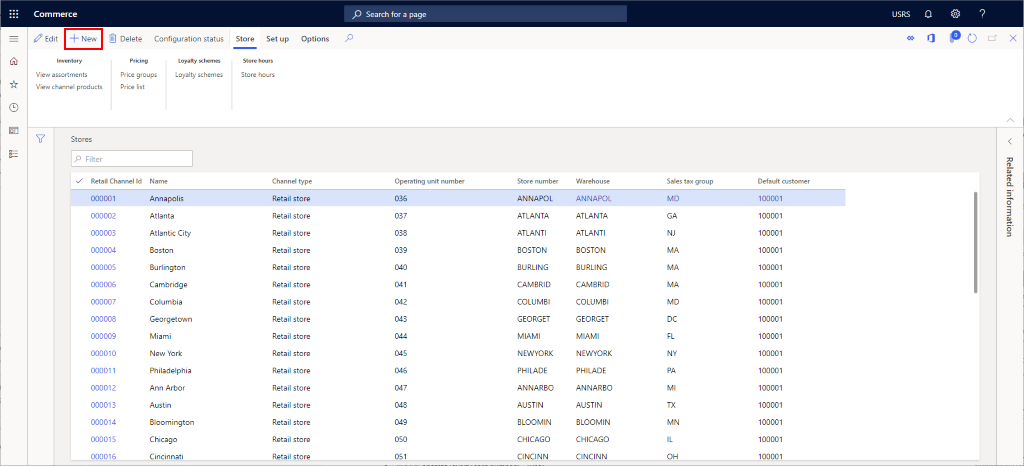
Aşağıdaki resimde örnek bir perakende kanalı gösterilmektedir.
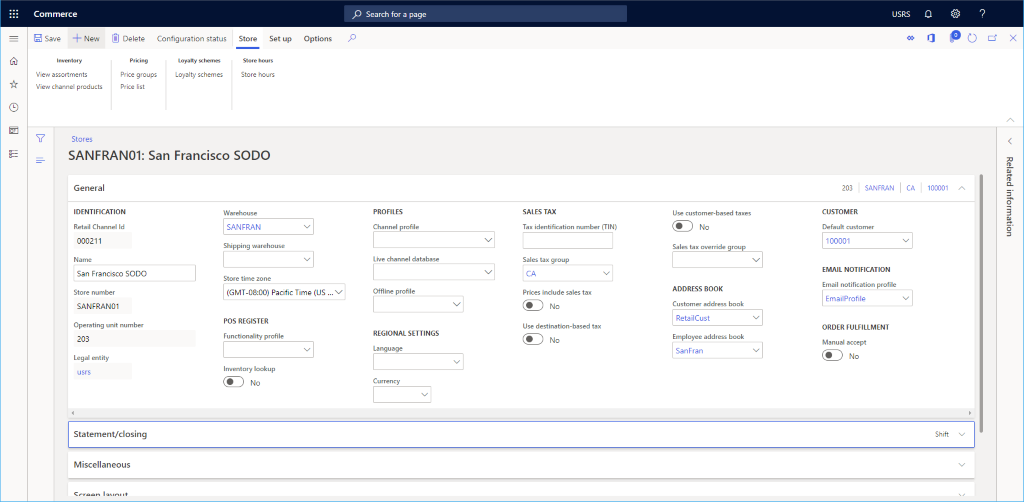
Diğer ayarlar
Perakende mağazasının gereksinimlerine göre Ekstre/kapanış ve Çeşitli bölümlerinde ayarlanabilecek isteğe bağlı birçok başka ayar vardır.
Ek olarak, Ekran düzeni bölümünde varsayılan ekran düzenini ayarlama hakkında bilgi için bkz. Satış noktası (POS) için ekran düzenlerine ve Donanım istasyonları bölümü hakkında kurulum bilgileri için bkz. Retail Hardware Station'ı yapılandırma ve yükleme.
Aşağıdaki resimde örnek bir perakende kanalı kurulum yapılandırması gösterilmektedir.
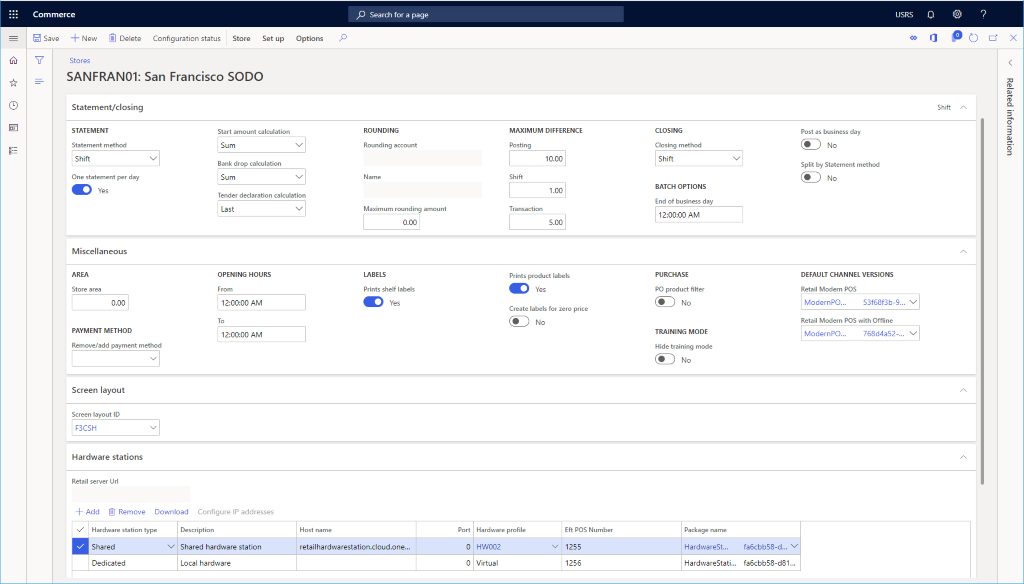
Ek kanal ayarları
Bir kanal için, Ayarla bölümünün altındaki Eylem Bölmesi'nde bulunabilecek, kanal için ayarlanması gereken ek öğeler vardır.
Çevrimiçi kanal kurulumu için gerekli ek görevler şunların ayarlanmasını içerir: Ödeme yöntemleri, kasa bildirimi, teslimat şekilleri, gelir/gider hesabı, bölümler, karşılama grubu ataması ve kasalar.
Aşağıdaki resimde, Ayarla sekmesindeki çeşitli ek perakende kanal kurulum seçenekleri gösterilmektedir.
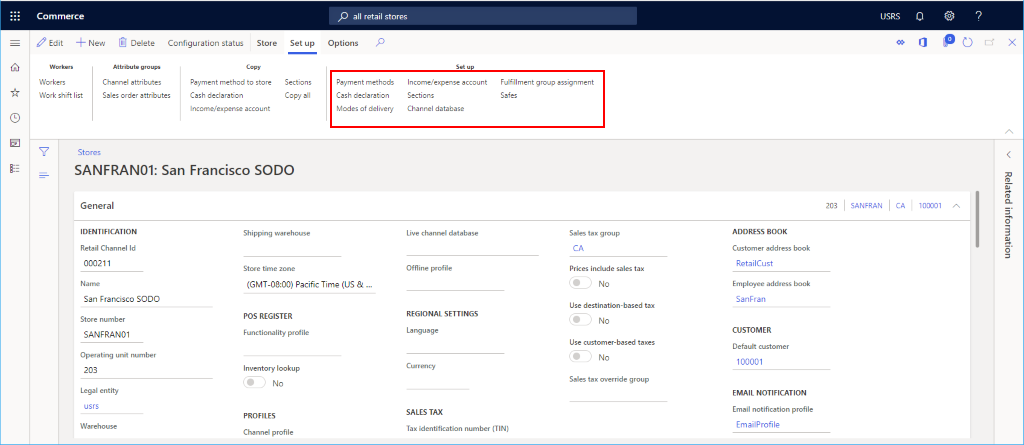
Ödeme yöntemlerini ayarlama
Ödeme yöntemlerini ayarlamak için, bu kanalda desteklenen her ödeme türü için bu adımları izleyin.
- Eylem Bölmesi'nde, Ayarla sekmesini ve ardından Ödeme yöntemleri'ni seçin.
- Eylem Bölmesinde, Yeni'yi seçin.
- Gezinti bölmesinde, istediğiniz bir ödeme yöntemini seçin.
- Genel bölümünde bir İşlem adı belirtin ve istediğiniz diğer ayarları yapılandırın.
- Ödeme türü için gereken ek ayarları yapılandırın.
- Eylem bölmesinde, Kaydet'i seçin.
Aşağıdaki resimde bir nakit ödeme yöntemi örneği gösteriliyor.
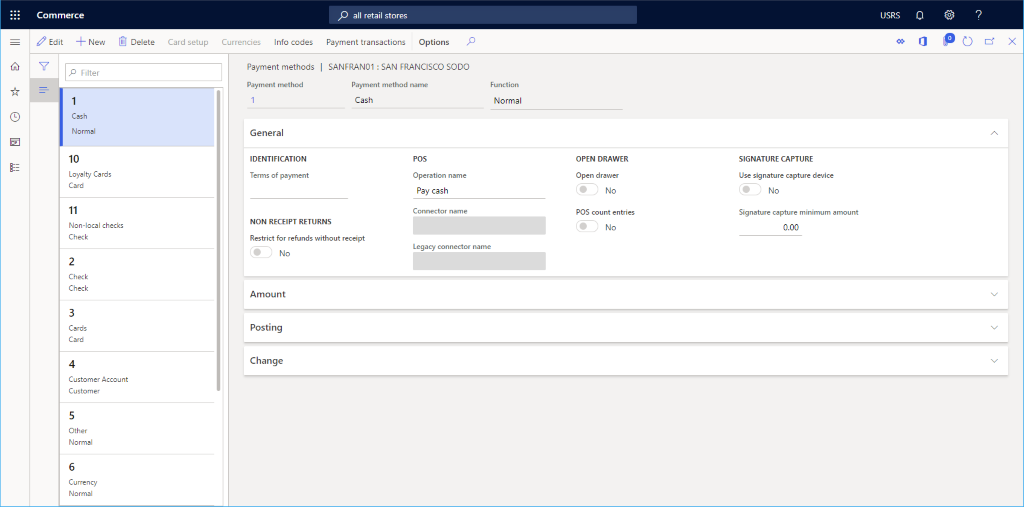
Aşağıdaki resimde nakit ödeme yöntemine ilişkin bir örnek ve Tutar sekmesi yapılandırması gösterilmektedir.
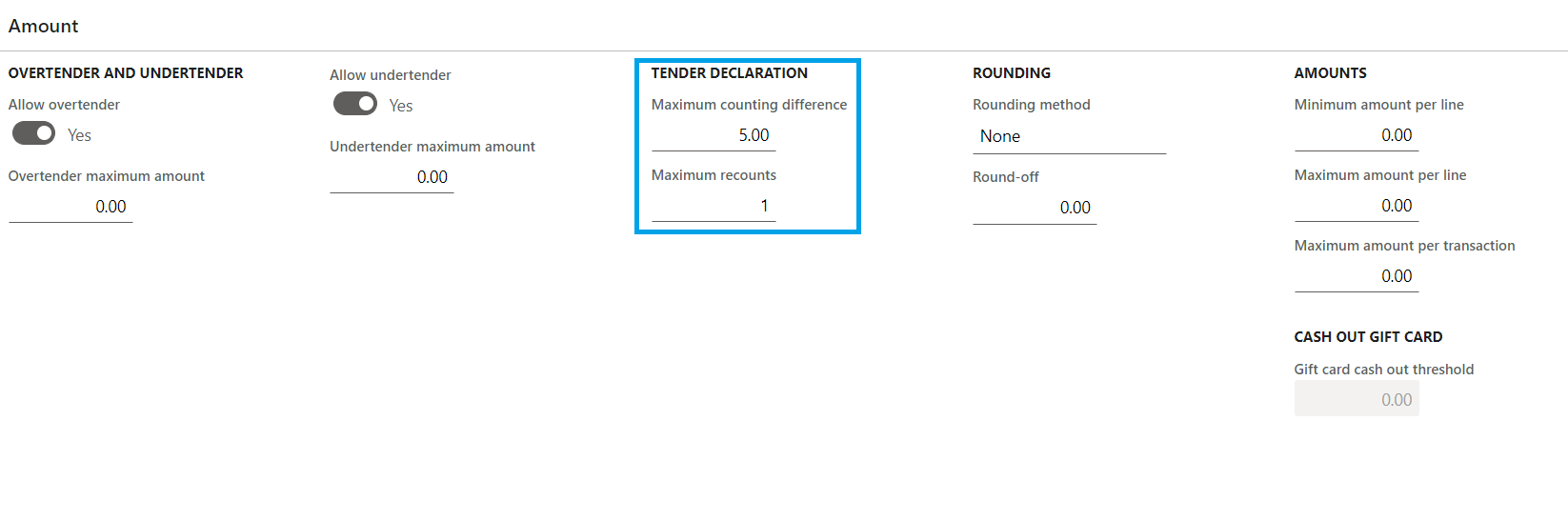
Dekont
Tutar sekmesinin değerleri Retail Server'da önbelleğe alınır ve Dağıtım Planlamaları işleri çalıştırıldıktan sonra hemen etkili olmaz. Sınamak için bu değerleri hemen uygulamak amacıyla Cloud Scale Unit'i yeniden başlatmanız gerekebilir.
Kasa bildirimini ayarlama
- Eylem Bölmesi'nde, Ayarla sekmesini ve ardından Kasa bildirimi'ni seçin.
- Eylem Bölmesi'nde, Yeni'yi seçin ve tüm mevcut Bozuk para ve Banknot para birimlerini oluşturun.
Aşağıdaki resimde bir kasa bildirimi örneği gösteriliyor.
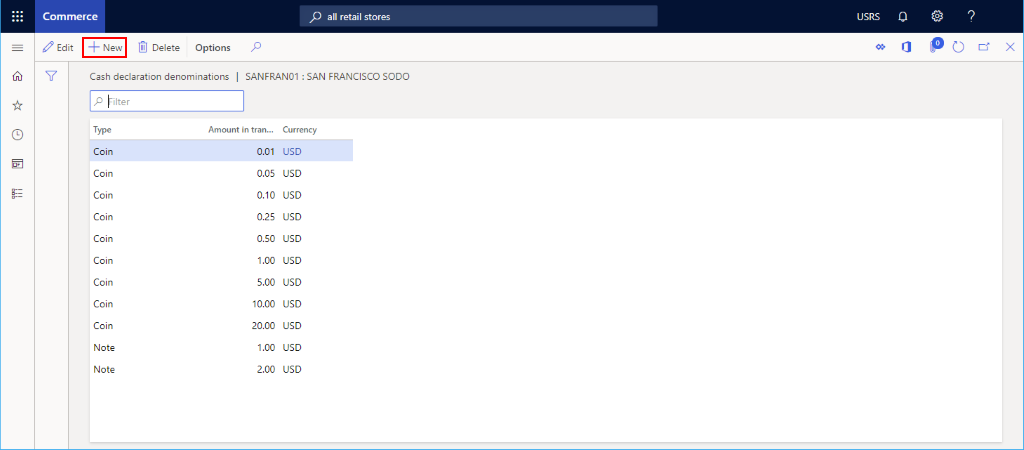
Teslimat şekillerini ayarla
Yapılandırılan teslimat şekillerini, Eylem Bölmesi'ndeki Ayarla sekmesinden Teslimat şekilleri'ni seçerek görebilirsiniz.
Bir teslimat şekli eklemek veya değiştirmek için bu adımları izleyin.
- Gezinti bölmesinde Modüller > Stok yönetimi > Teslimat şekilleri'ne gidin.
- Eylem Bölmesi'nde, yeni bir teslimat şekli oluşturmak için Yeni'yi seçin veya varolan bir şekli seçin.
- Perakende kanalları bölümünde, kanalı eklemek için Satır ekle'yi seçin. Kanalları tek tek eklemek yerine kuruluş düğümleri kullanarak eklemek, kanal eklemeyi kolaylaştırabilir.
Aşağıdaki resimde bir teslimat şekli örneği gösteriliyor.
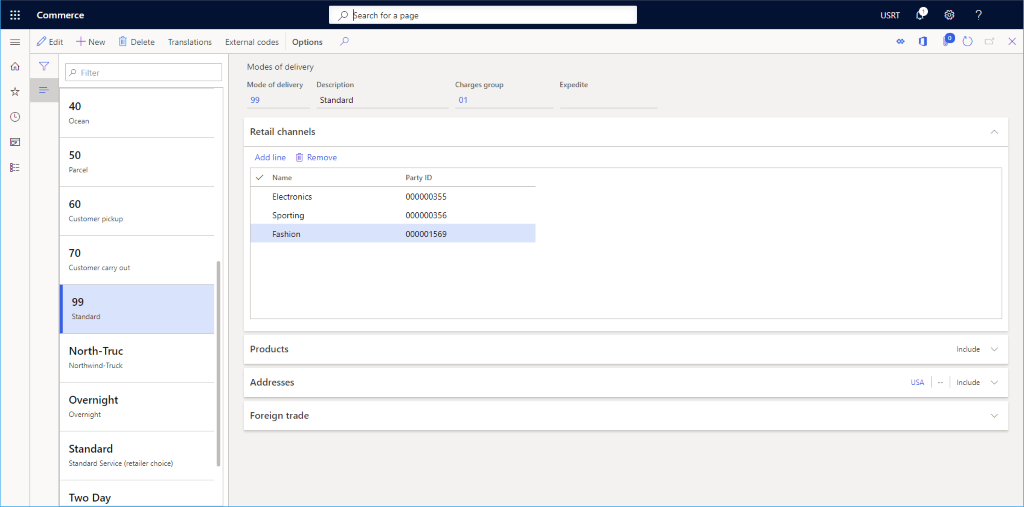
Gelir/gider hesabını ayarlama
Gelir/gider hesabını ayarlamak için bu adımları izleyin.
- Eylem Bölmesi'nde, Ayarla sekmesini ve ardından Gelir/Gider hesabı'nı seçin.
- Eylem Bölmesinde, Yeni'yi seçin.
- Ad altında bir ad girin.
- Arama adı altında bir arama adı girin.
- Hesap türü altında bir hesap türü girin.
- İleti satırı 1, İleti satırı 2, İrsaliye metni 1 ve İrsaliye metni 2 için metni gerektiği şekilde girin.
- Deftere nakil altında, deftere nakil bilgilerini girin.
- Eylem bölmesinde, Kaydet'i seçin.
Aşağıdaki resimde bir gelir/gider hesabı örneği gösteriliyor.
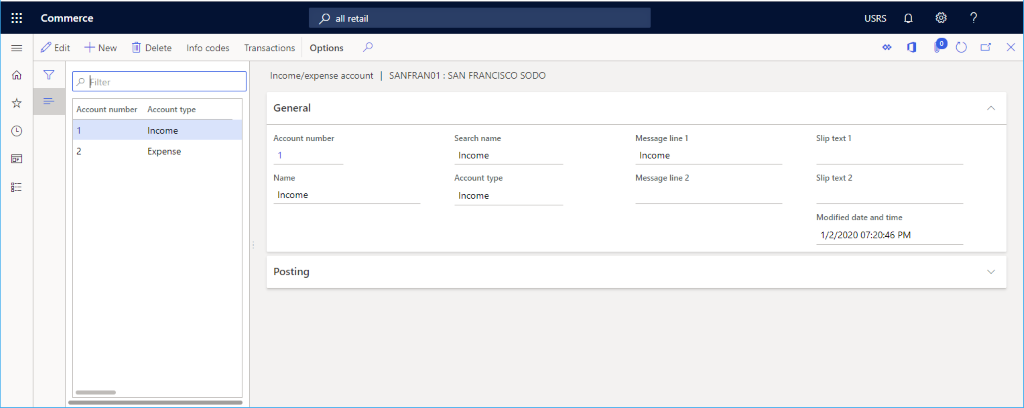
Bölümleri ayarlama
Bölümleri ayarlamak için bu adımları izleyin.
- Eylem Bölmesi'nde, Ayarla sekmesini seçin ve ardından Bölümler'e tıklayın.
- Eylem Bölmesinde, Yeni'yi seçin.
- Bölüm numarası altında bir bölüm numarası girin.
- Açıklama altında bir açıklama girin.
- Bölüm boyutu altında bir bölüm boyutu girin.
- Gerekirse Genel ve Satış istatistikleri için ek ayarlar yapılandırın.
- Eylem bölmesinde, Kaydet'i seçin.
Karşılama grubu atamasını ayarlama
Bir karşılama grubu ataması ayarlamak için bu adımları izleyin.
- Eylem Bölmesi'nde, Ayarla sekmesini ve ardından Karşılama grubu ataması'nı seçin.
- Eylem Bölmesinde, Yeni'yi seçin.
- Karşılama grubu açılır listesinde bir karşılama grubu seçin.
- Açıklama açılır listesinde bir açıklama girin.
- Eylem Bölmesi'nde, Kaydet'i seçin
Aşağıdaki resimde, bir karşılama grubu ataması kurulum örneği gösterilmektedir.
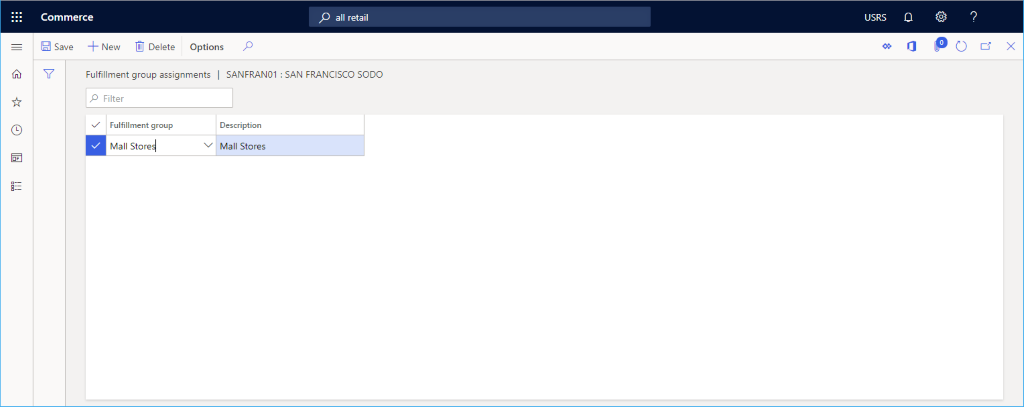
Kasaları ayarlama
Kasaları ayarlamak için bu adımları izleyin.
- Eylem Bölmesi'nde, Ayarla sekmesini seçin ve Kasalar'a tıklayın.
- Eylem Bölmesinde, Yeni'yi seçin.
- Kasa için bir ad girin.
- Eylem bölmesinde, Kaydet'i seçin.
Hareket kodlarının benzersiz olduğundan emin olun
Satış noktası (POS) için oluşturulan işlem kodları sıralıdır ve aşağıdaki bölümleri içerir:
- Mağaza kodu ve terminal kodu birleşimi olan sabit bir bölüm.
- Bir numara serisi olan sıralı bölüm.
Hareket kodları hem çevrimdışı hem çevrimiçi modlarda oluşturulduğundan, yinelenen hareket kodlarının olduğu görülmüştür. Yinelenen hareket kodlarının ortadan kaldırılması, önemli miktarda verinin düzeltilmesini gerektirebilir.
Tekrarlanan hareket kodlarının oluşmasını önlemek için, 1970'ten itibaren milisaniye olarak hesaplanarak oluşturulan 13 basamaklı bir sayıyı kullanan yeni bir işlem kodu biçimi kullanılmaktadır. Bu yeni format işlem kimliğini sıralı yapmaz ve hareket kodlarının her zaman benzersiz olmasını sağlar.
Yeni işlem kodu formatı <store ID>-<terminal ID>-<milliseconds since 1970>. Yeni işlem kodu biçim özelliği, Commerce headquarters'da Özellik yönetimi çalışma alanından etkinleştirilebilir.
Dekont
- Hareket kodları yalnızca dahili sistem kullanımına yöneliktir, bu nedenle sıralı olmaları gerekmez. Ancak, birçok ülke alındı kodlarının sıralı olmasını gerektirir, bu nedenle yeni işlem kodu biçimi özelliğini etkinleştirmeden önce kuruluşunuzun gereksinimlerini denetleyin.
- Yeni işlem kodu biçimi özelliği etkinleştirildikten sonra bu özelliği headquarters'da devre dışı bırakamazsınız. Bu özelliği devre dışı bırakmak için Microsoft destek 'e başvurun.
Yeni işlem kodu formatlarının kullanımını etkinleştirmek için şu adımları izleyin:
- Headquarters'da Sistem yönetimi > Çalışma alanları > Özellik yönetimi'ne gidin.
- "Reatil ve Commerce" modülüne göre filtreleyin.
- Yinelenen hareket kodlarından kaçınmak için yeni hareket kodunu etkinleştir özellik adını arayın.
- Özelliği seçin, daha sonra sağ bölmede yer alan Şimdi Etkinleştir'i seçin.
- Retail ve Commerce > Retail ve Commerce IT > Dağıtım planı'na gidin.
- Etkinleştirilen özelliği depolarla eşitlemek için 1070 Kanal yapılandırması ve 1170 POS görev kaydedici işlerini çalıştırın.
- Değişiklikler mağazalara gönderildikten sonra, yeni hareket kodu biçiminin kullanılabilmesi için POS terminallerinin kapatılıp yeniden açılması gerekir.
Mağaza Seçici için depolama konumu ayarla
Her iki POS ve e-ticaret sitelerindeki mağaza Seçicisi senaryolarında Enlem ve Boylam dahil olmak üzere yerleşim verilerini depolayın.
Commerce headquarters'ta mağazanın konumunu ayarlamak için bu adımları izleyin.
- Kuruluş yöneticisi > Kuruluşlar > İşletme birimleri seçeneğine gidin.
- Sol gezinti bölmesinde, faaliyet birimini ada göre veya kanalın faaliyet birimi numarasına göre filtreleyin ve sonra da seçin.
- Adresler hızlı sekmesinde, Diğer seçenekler > Gelişmiş'i seçin. Adresleri yönet formuna yönlendirilirsiniz.
- Genel sekmesinde, uygun değerleri Enlem ve Boylam alanlarına girin.
- Eylem Bölmesi'nde, Kaydet'i seçin
Ek kaynaklar
Geri Bildirim
Çok yakında: 2024 boyunca, içerik için geri bildirim mekanizması olarak GitHub Sorunları’nı kullanımdan kaldıracak ve yeni bir geri bildirim sistemiyle değiştireceğiz. Daha fazla bilgi için bkz. https://aka.ms/ContentUserFeedback.
Gönderin ve geri bildirimi görüntüleyin